电脑能用手机流量上网么 用手机流量给电脑上网方法
如今随着移动互联网的普及,人们对于上网的需求也越来越高,有时候我们会遇到一些特殊情况,比如电脑没有网络,但手机却有流量。我们是否可以利用手机的流量为电脑提供网络呢?答案是肯定的。通过一些简单的方法,我们可以很容易地实现用手机流量给电脑上网的需求。接下来我们就来一起探讨一下具体的操作方法。
具体步骤:
1.首先打开我们手机的流量,保证手机可以正常上网。还是要提醒大家如果你手机没有多少流量的话,就不要继续看了,要不流量超出后会花很多银子的哦!
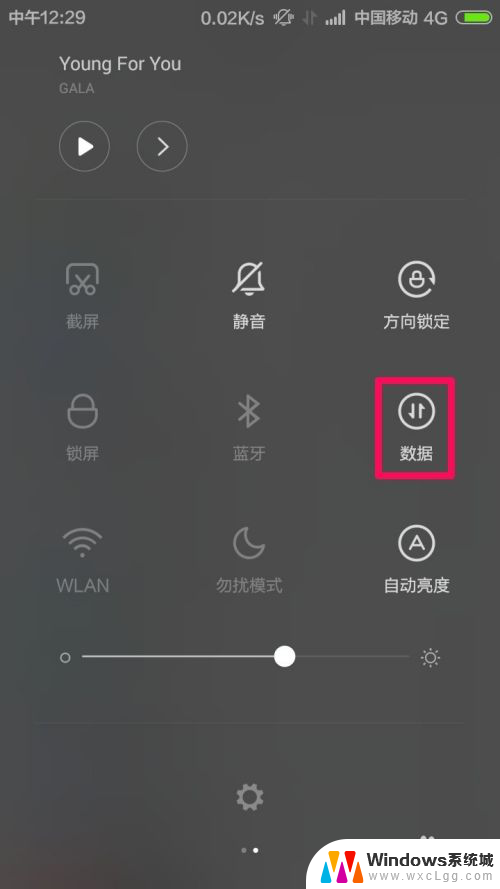
2.接下来,我们有两种方式可以让电脑使用手机流量上网。第一种是用数据线将电脑和手机连接起来【电脑没有无线网卡的时候可以使用这种方法】要记得手机上打开USB调试哦!让手机和电脑通过数据线连接起来。

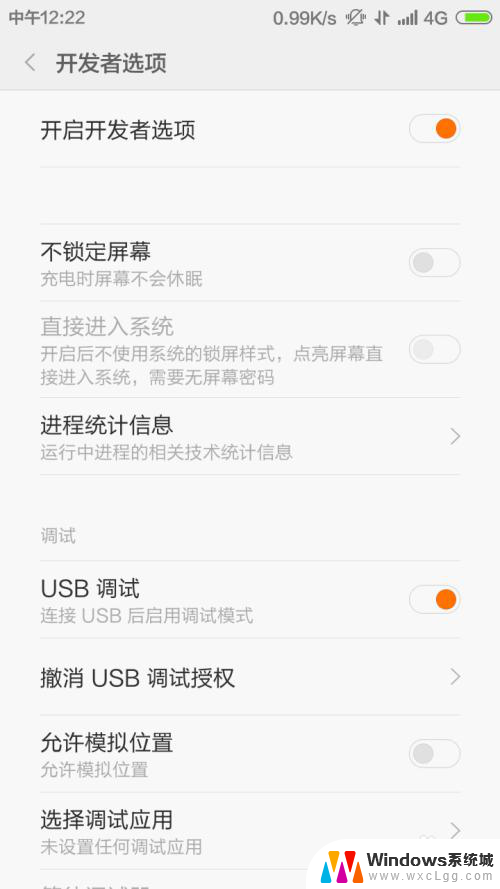
3.接下来我们打开手机的设置按钮。这里我们在设置中打开无线和网络。
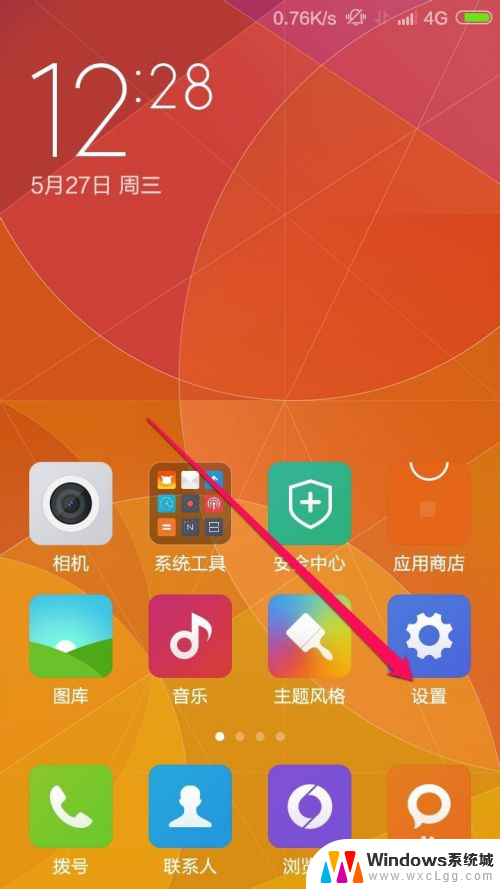
4.设置的网络和连接中我们选择其他连接方式,不同的手机这里稍有不同,但是我们这里主要是打开网络共享。
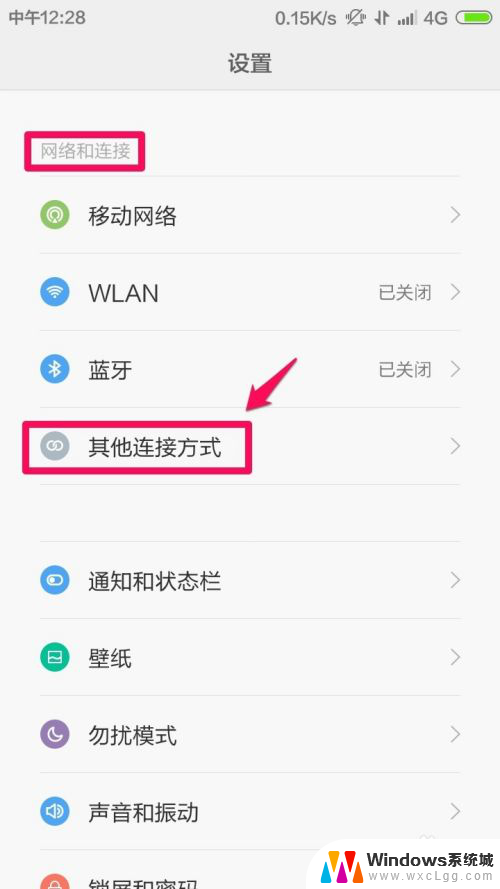
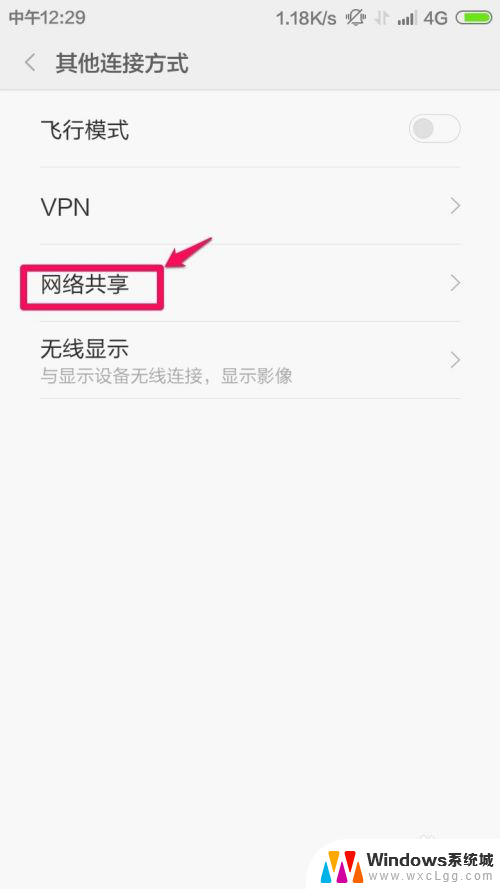
5.网络共享中这里我们打开USB共享网络。这样我们打开电脑可以看到电脑网络现在连接状态,这时候我们已经可以用电脑进行上网了。
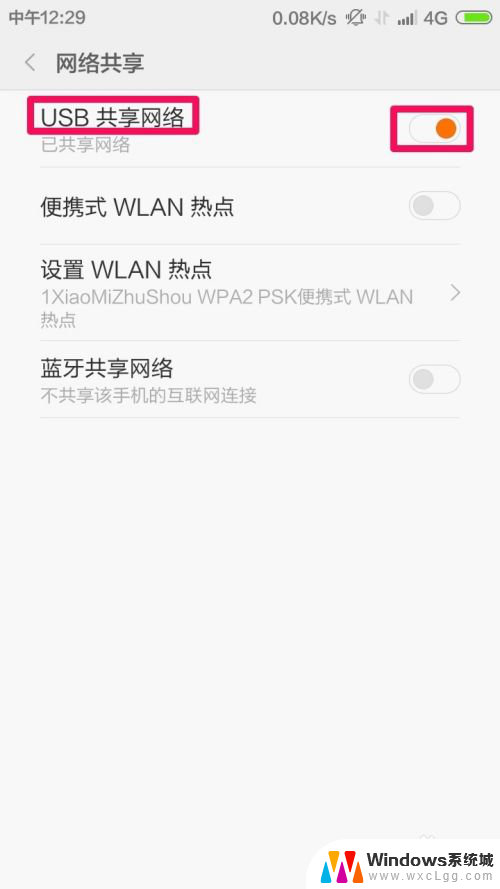

6.当然上面的方法小编使用的是用数据线连接的方法,当然如果你的电脑上有无线网卡的话。我们还是通过手机的WIFI热点来建立连接,让电脑通过无线网卡共享手机创建的WIFI热点上网。这时候我们在手机的网络共享中开启便携式WLAN热点。
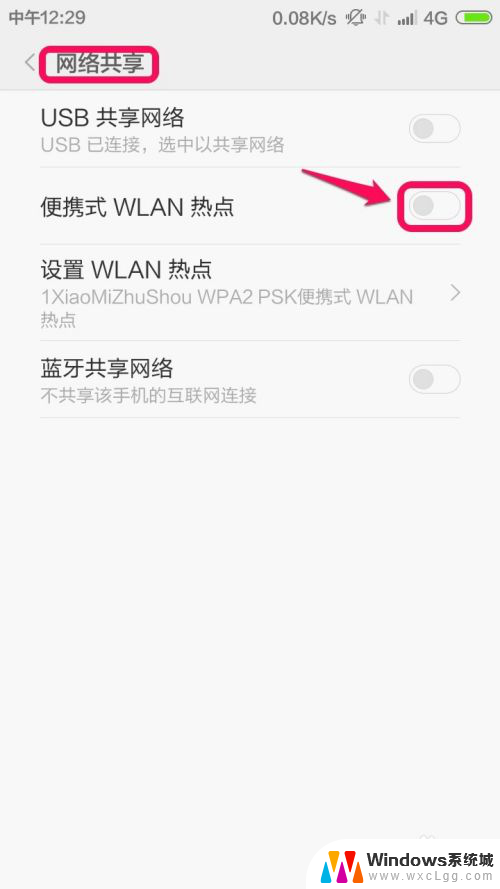
7.开启了便携式WLAN热点后,我们这里点击设置WLAN热点,在手机上修改手机WLAN热点的网络名称和连接密码。
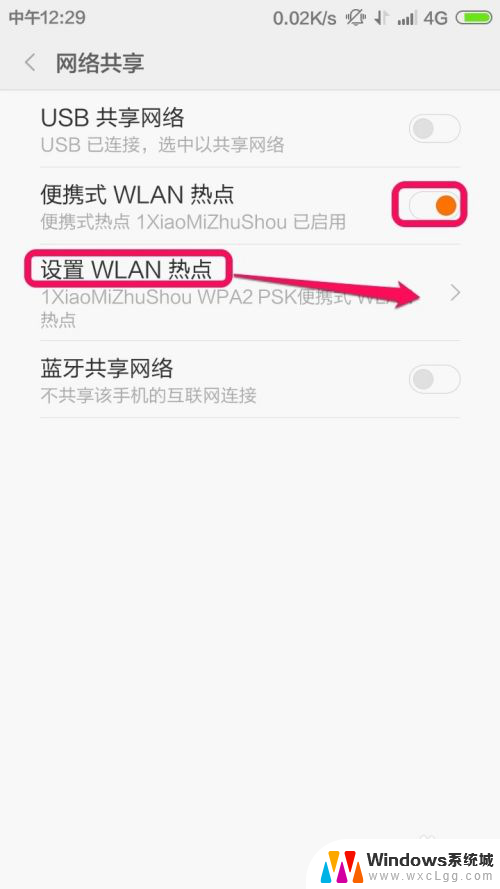
8.这里设置好网络的名称和密码,然后电脑通过无线连接手机创建的WIFI热点就可以正常上网了。当然建议大家设置密码复杂些,要不别人蹭网的话,流量很快就消耗没有了,手机设置好,电脑无线连接就好了!
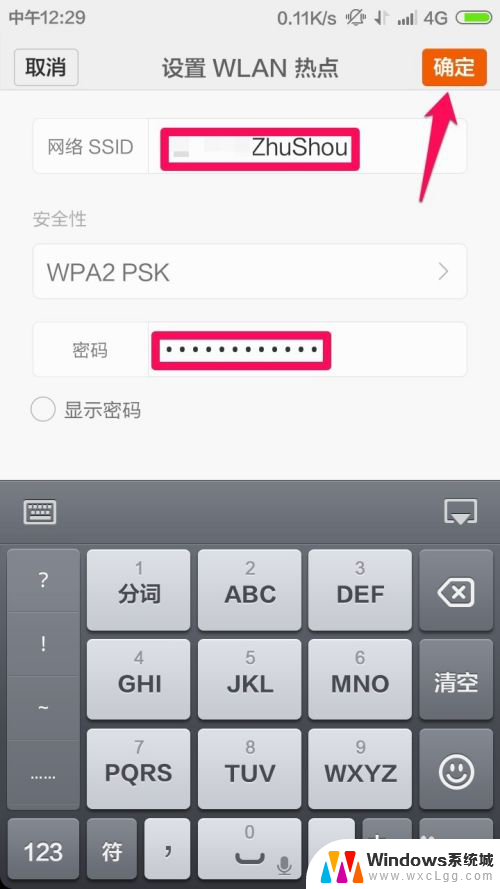
以上是关于电脑是否可以使用手机流量上网的全部内容,如果你遇到了同样的问题,可以参考本文中介绍的步骤进行修复,希望对大家有所帮助。
电脑能用手机流量上网么 用手机流量给电脑上网方法相关教程
-
 电脑如何使用手机流量上网 如何用手机流量给电脑上网
电脑如何使用手机流量上网 如何用手机流量给电脑上网2023-12-21
-
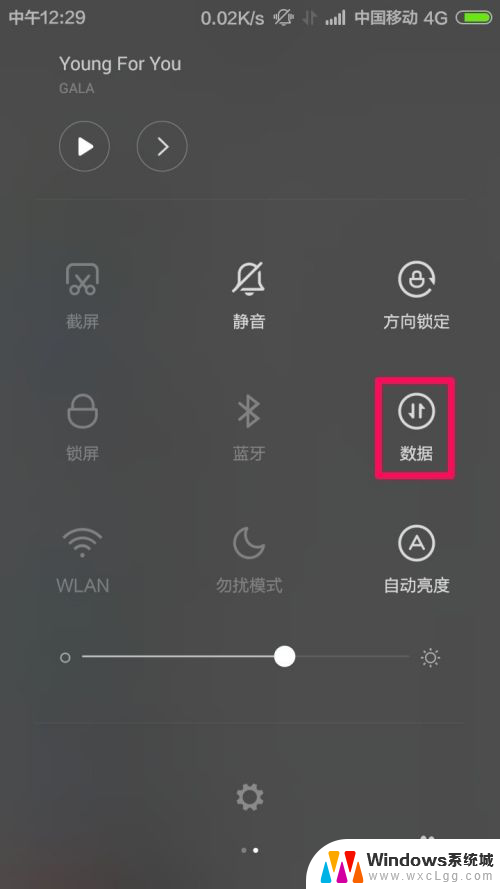 手机流量能连接电脑使用吗 用手机流量给电脑上网步骤
手机流量能连接电脑使用吗 用手机流量给电脑上网步骤2024-07-30
-
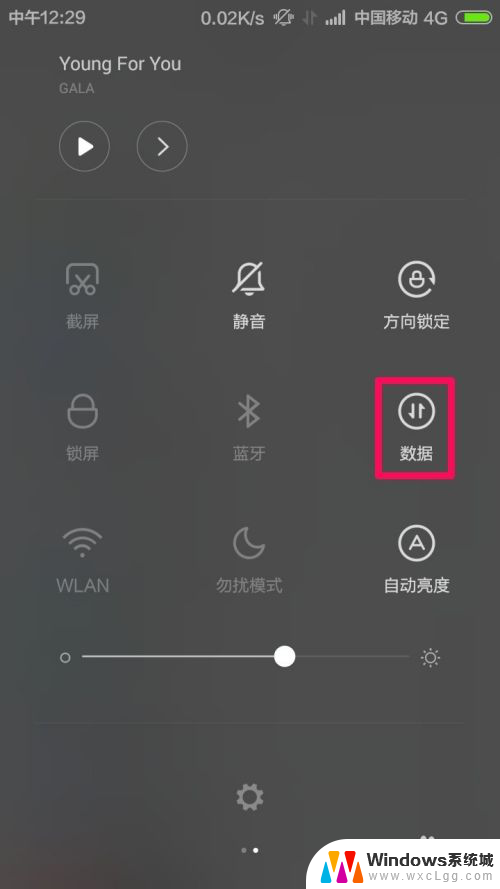 电脑能用流量上网吗 电脑用手机流量上网步骤
电脑能用流量上网吗 电脑用手机流量上网步骤2024-07-01
-
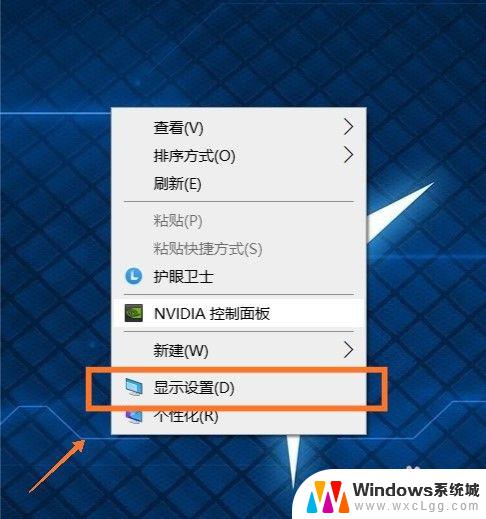 怎么看宽带用了多少流量 电脑上网流量查看方法
怎么看宽带用了多少流量 电脑上网流量查看方法2023-09-12
-
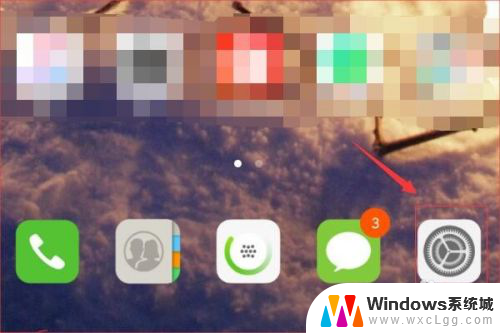 笔记本电脑怎么用手机热点上网 笔记本电脑通过手机连接上网方法
笔记本电脑怎么用手机热点上网 笔记本电脑通过手机连接上网方法2024-04-16
-
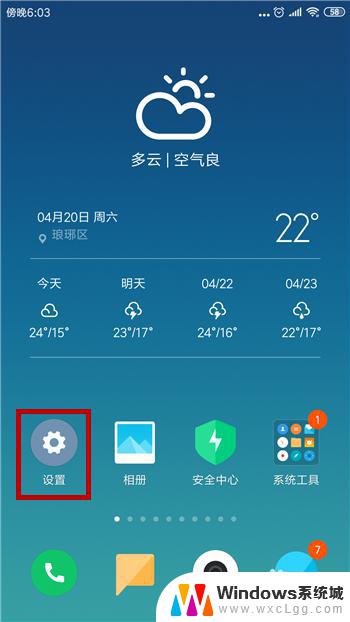 usb电脑连接手机上网 手机通过USB连接电脑上网方法
usb电脑连接手机上网 手机通过USB连接电脑上网方法2023-09-21
电脑教程推荐
- 1 固态硬盘装进去电脑没有显示怎么办 电脑新增固态硬盘无法显示怎么办
- 2 switch手柄对应键盘键位 手柄按键对应键盘键位图
- 3 微信图片怎么发原图 微信发图片怎样选择原图
- 4 微信拉黑对方怎么拉回来 怎么解除微信拉黑
- 5 笔记本键盘数字打不出 笔记本电脑数字键无法使用的解决方法
- 6 天正打开时怎么切换cad版本 天正CAD默认运行的CAD版本如何更改
- 7 家庭wifi密码忘记了怎么找回来 家里wifi密码忘了怎么办
- 8 怎么关闭edge浏览器的广告 Edge浏览器拦截弹窗和广告的步骤
- 9 windows未激活怎么弄 windows系统未激活怎么解决
- 10 文件夹顺序如何自己设置 电脑文件夹自定义排序方法